図形描画に挑戦! Part 1
PowerPoint 2000マスター講座
図形を描いてみよう
図形を描くには、図形描画ツールバーの![]() をクリックして、一覧から好きな図形を選びます。
をクリックして、一覧から好きな図形を選びます。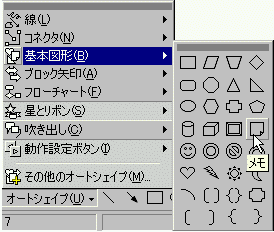
マウスポインタが十字型になりますので、左上から右下までドラッグします。
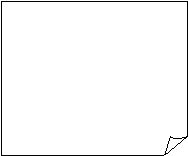 ┼
┼
マウスから手を離すと、このようになります。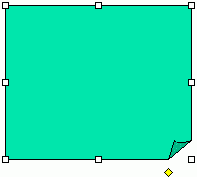
色を変えるには?
図形を描くと、このように緑色になります。この色を変えたい場合はこのようにします。
まず、右クリックして[オートシェイプの書式設定]をクリックします。
(ダブルクリックしてもでてきますが(^^;)
塗りつぶしの色をクリックして、変えたい色を選択してOKボタンをクリックします。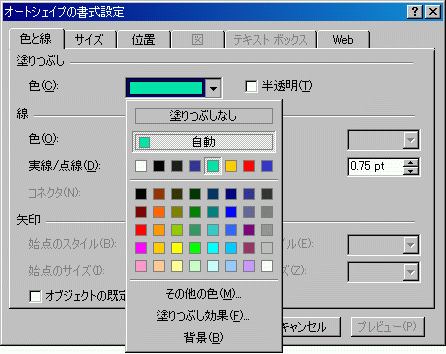
規定の色を変えたい場合は?
変えたい色を選んで、右下の「オブジェクトの既定値に設定する」にチェックを入れます。
図形にグラデーションを付けるには?
オートシェイプの書式設定ダイアログボックスを表示させて、塗りつぶしの▼印をクリックします。
一覧から[塗りつぶし効果(F)...]をクリックします。

グラデーションの種類を設定し、OKボタンをクリックしてください。
図形の中に文字を入れたいんだけど
メモの図形の中には、文字は入れることはできませんね?
その中に文字を入れるには、文字を入れたいオートシェイプを右クリックして、
ショートカットメニューより[テキストの追加(X)]をクリックします。
すると、中央にカーソルが表示され、文字が入力できる状態になります。
スポンサーリンク
INDEX
コメント
※技術的な質問は、Microsoftコミュニティで聞いてください!

